webp格式转换成jpg怎么转?请看本文整理的四种方法,内含多个工具
webp是一种由谷歌(google)开发的图片格式,这种图片格式支持有损和无损压缩,非常适合在网络上使用,在页面上容易快速被加载出来。
webp格式有很多特点,常见的有以下几点:
1、压缩效率:webp的无损压缩比png格式小45%,有损压缩比jpg格式小25%
2、透明度支持:支持透明度(Alpha通道)
3、动画支持:webp支持动画图片
4、最大像素:webp图像的边长最大可达16383px
总而言之,webp是一个高效的实用性较强的图片格式,非常适合用于许快快速加载的web应用。当然,如果不想要webp格式,也可以选择将其转成jpg格式。目前来说,webp转jpg的需求还是蛮多的,这里整理了几个小技巧,一起来看看吧!
方法一、使用金舟HEIC图片转换器
金舟HEIC图片转换器提供了多种图片格式进行转换,包含了常见的webp、jpg、heic、png、bpg、bmp、cals、crw等格式,保证了图片在不同设备上的兼容性
特点:图片格式转换器会保留原图片的高清画质,不会造成画质损失,确保了用户在转换后能够保持图片原有的细节和清晰度
webp转jpg操作步骤:
Step1、点击“添加文件”将webp图片批量上传到软件中;
Step2、转换格式选择“jpg”格式;
Step3、点击软件右下角的“开始转换”就可以了。
软件说明:软件处理的文件不会直接覆盖原文件,会生成新的文件
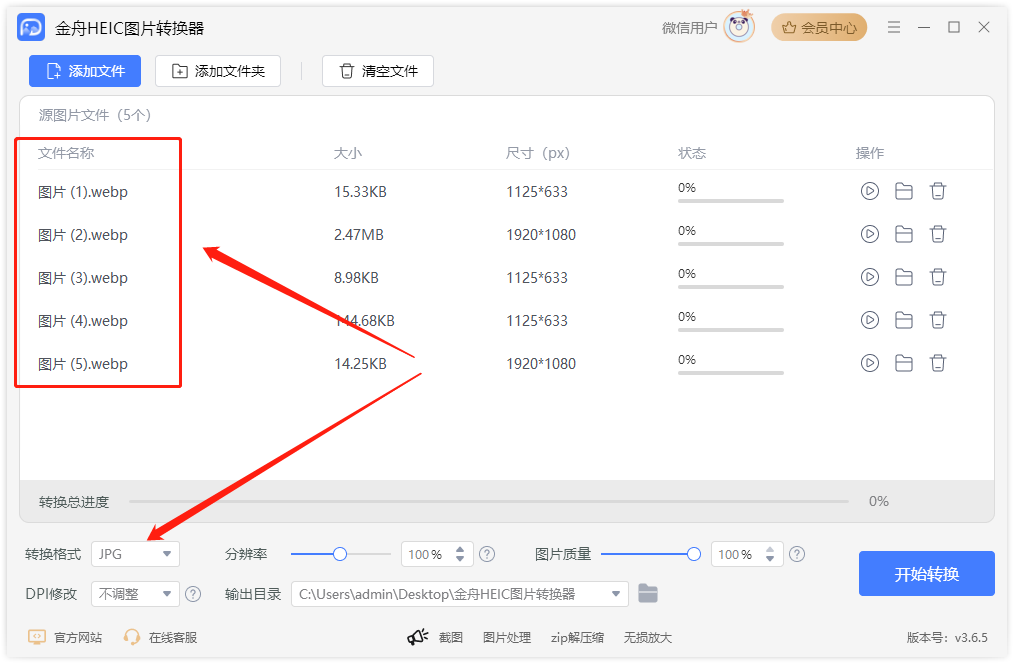
方法二、使用图叫兽
图叫兽是一款多功能图片处理工具,不仅支持图片一键批量处理,同时拥有效果预览、图片格式转换、图片压缩、美化图片、添加水印等功能
特点:处理处理功能齐全,能够解决99%以上的图片处理需求
webp转jpg操作步骤:
Step1、左侧选择“格式转换”功能,然后导入webp格式图片;
Step2、导出格式选择“jpg”格式,也可以选择其他格式;
Step3、点击“开始转换”,稍等片刻;
Step4、转换完成后,打开文件查看即可。
软件说明:软件除了图片格式转换,还支持其他图片处理功能
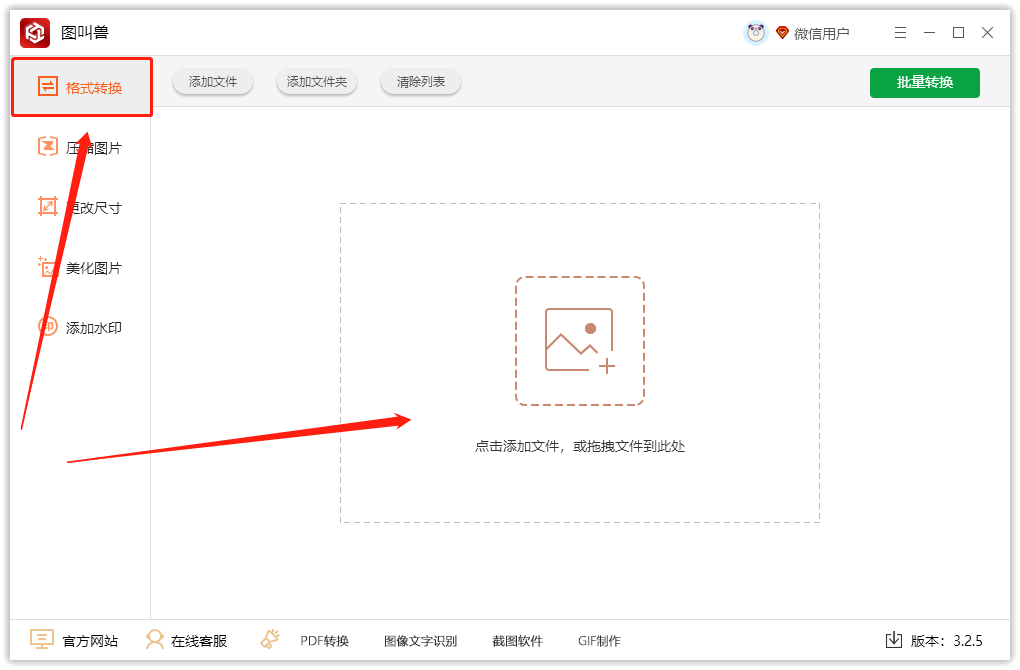
方法三、使用TinyWow在线转换工具
在线转换工具也是蛮好用的,适合临时处理文件的朋友,如果只是一两张webp格式图片,那么推荐使用这个方法。
特点:省去安装步骤,线上转换
webp转jpg操作步骤:
Step1、找到TinyWow在线转换工具,并且选择图片处理功能;
Step2、在图片格式转换功能中,找到“webp to jpg”功能;
Step3、点击上传webp格式图片;
Step4、稍等片刻,图片格式转换完成后直接将jpg图片下载到电脑就可以了。
软件说明:如果是比较私密的图片,那么是不太推荐在线转换工具的
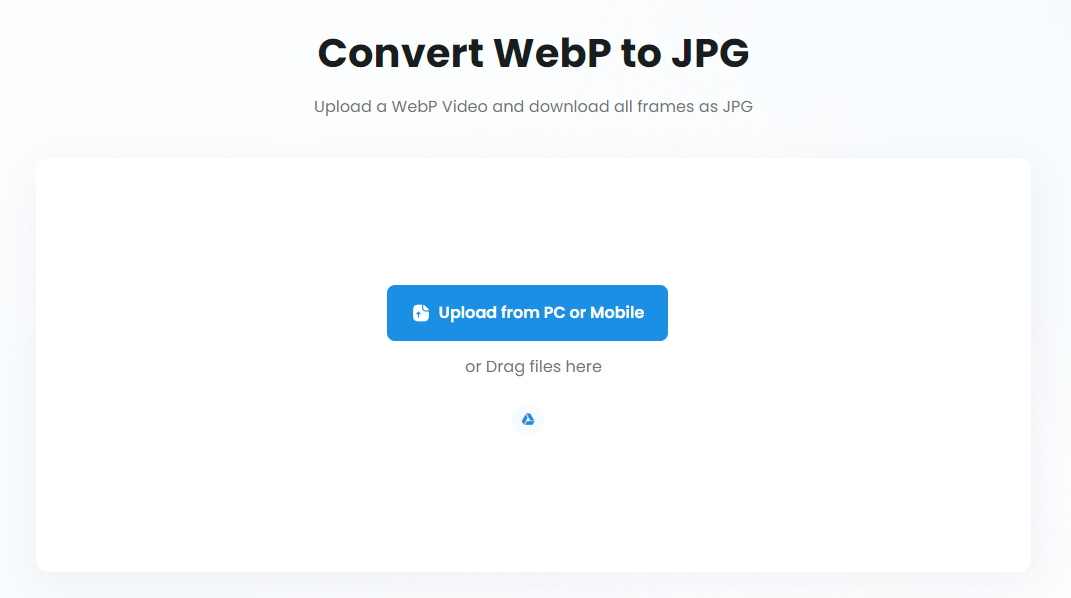
方法四、使用截图工具
金舟截图软件提供了多种主流截图功能,支持全屏截图、网页滚动捕捉等截图功能,支持图片编辑、快捷键截图。截取后的图片可以直接进行编辑,截取的图片格式可以自定义选择。
特点:传统的截图工具截取的是png格式,金舟截图软件可自定义选择gif、jpg、png、bmp等格式
webp转jpg操作步骤:
Step1、电脑上运行金舟截图软件,选择“屏幕截取”;
Step2、截取需要截取的图片;
Step3、在编辑区可自定义编辑图片,没有编辑需求的可直接保存。
软件说明:在“设置”-“程序设置”中可设置图片输出格式
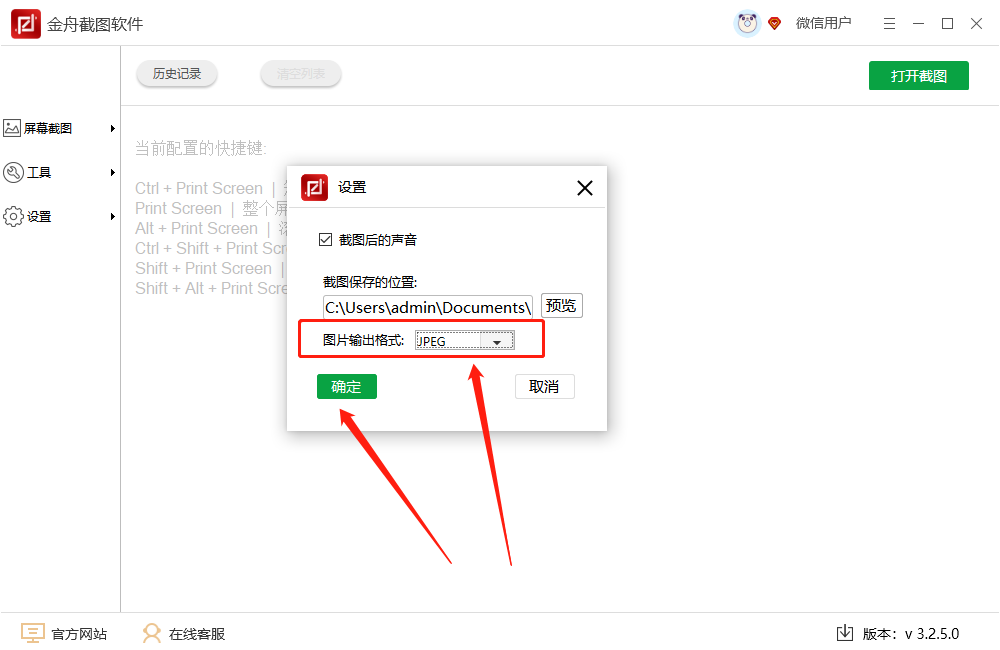
方法五、使用F2修改后缀
直接修改文件后缀名的方法其实很好用,但是并不一定适合所有情况的格式转换问题
特点:操作简单
webp转jpg操作步骤:
Step1、选中图片文件,按下键盘上的F2键;
Step2、选中“webp”,输入“jpg”,再按下回车键;
Step3、再弹出的窗口点击“是”;
Step4、这样就可以将webp转为jpg格式了。
说明:如果转为jpg格式后,图片打不开,请及时将图片后缀改回来,避免webp图片彻底损坏
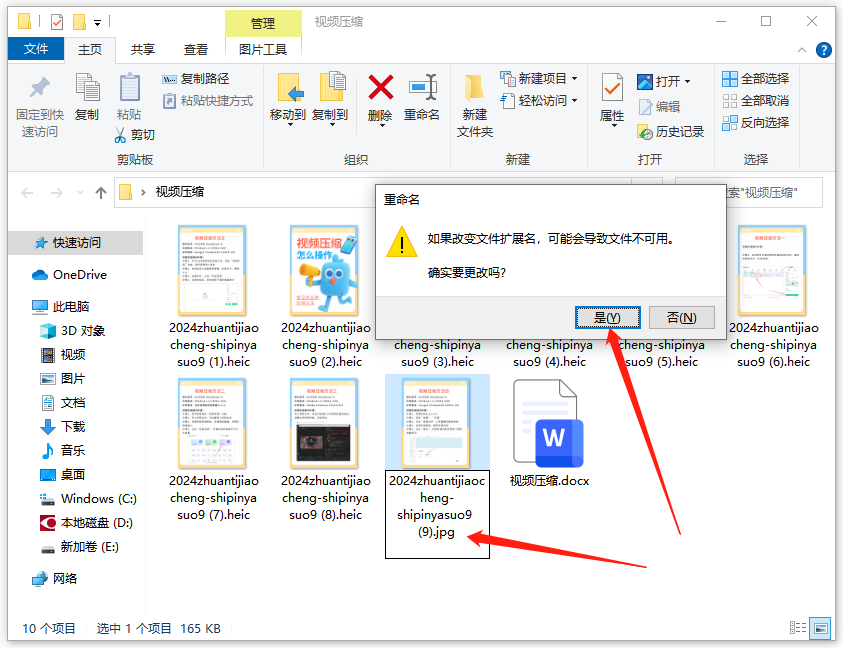
- Excel怎么快速合并多单元格内容
- 2021年1月最新显卡天梯图排行榜 显卡天梯图最新高清完整版2021
- 最新手机处理器天梯图2021年1月 2021年1月手机处理器排行榜
- Win10突然没有wlan选项怎么恢复?
- Excel如何批量新建文件夹
- Windows10系统安装失败错误代码0x80240034怎么解决?
- 电脑蓝屏代码0x0000001E怎么办?电脑蓝屏代码0x0000001E解决办法
- 笔记本网络设置只剩飞行模式怎么解决?Win10笔记本突然只剩飞行模式
- Windows10系统玩游戏时如何关闭输入法?
- 电脑网络设置只剩飞行模式怎么办?
- 怎么让Win8系统按F8直接进入安全模式?
- Windows10系统怎么强制进入恢复模式?
- Windows8管理工具怎么打开?
- Win10系统更新后游戏掉帧怎么解决?
- Win10主板型号在哪看?教你怎么查看主板型号
- Steam中怎么玩CSGO游戏的躲猫猫模式?steam开启CSGO躲猫猫模式方法教学
- Win10系统QQ运行不了怎么办?win10启动不了QQ解决方法
- 电脑蓝屏代码0x000000b4怎么解决?
- Win10玩游戏提示未正确安装MSXML4.0解决教程
- Win10主显示器在右边怎么设置?win10主显示器设置
- Win10没有家庭组怎么共享打印机?
- 教你Win10专业版无法创建家庭组怎么办?
- Win10字体模糊发虚要怎么设置
- Win10管理员权限开启方法
- Win7开机后所有的软件都打不开怎么办?win7软件打不开无响应解决方法
- DiskGenius
- 365PowerOff 定时关机软件
- 365DiskDate
- DllErrorsFix
- cnwrapperlibi.dll
- luaconfigu.dll
- mbamnetc.dll
- twain_32f.dll
- dascoml.dll
- oislb400d.dll
- 饥荒三项修改器 V20161205 绿色版
- 饥荒联机版三项修改器 V08.05.2016 绿色版
- 这是我的战争六项修改器 V1.2.2 绿色版
- FM Genie scout 20 v2.46
- 模拟人生4女款彩色条纹上衣MOD v3.47
- 模拟人生4圣诞老人眉毛MOD v1.0
- 这是我的战争四项修改器 V1.1 绿色版
- H1Z1辅助工具箱 V1.6.3.7 绿色版
- 侠盗飞车罪恶都市作弊器 V1.0 绿色余震版
- 远光指挥官六项修改器 v1.0
- gynaecology
- gyp
- gypsum
- gypsy
- gyrate
- gyro
- gyroscope
- H
- ha
- habeas corpus
- 评《主角攻文汇总》
- 小鱼儿修仙录
- 《细水长流》好句摘录下篇
- 很真实的大清故事
- 评《[命运之夜]Fate/Samsara》
- 评《[命运之夜]Fate/Samsara》
- 评《(HP)魔法界的生活》
- 平安梦尽
- 霁云
- 《艳遇》功德圆满完结!
- [BT下载][红豆面包][第41-42集][WEB-MKV/1.68G][中文字幕][1080P][流媒体][BlackTV]
- [BT下载][你的味道][第05集][WEB-MKV/2.18G][简繁英字幕][1080P][Netflix][流媒体][ColorTV]
- [BT下载][最强王者,第二人生要做什么?][第06集][WEB-MP4/0.25G][中文字幕][1080P][流媒体][DeePTV]
- [BT下载][托勒密·格雷最后的日子][全6集][WEB-MKV/55.89G][简繁英字幕][4K-2160P][杜比视界版本][H265][流
- [BT下载][中禅寺老师的灵怪讲义实录.老师会把谜题全都解开的。][第08集][WEB-MKV/0.54G][中文字幕][1080P][
- [BT下载][暗夜情报员.第二季][全10集][WEB-MKV/68.84G][简繁英字幕][4K-2160P][杜比视界版本][H265][Netfli
- [BT下载][暗夜情报员.第二季][全10集][WEB-MKV/68.74G][简繁英字幕][4K-2160P][HDR版本][H265][Netflix][流
- [BT下载][折腰][第27-28集][WEB-MKV/1.20G][国语配音/中文字幕][1080P][流媒体][BlackTV]
- [BT下载][折腰][第24-25集][WEB-MKV/3.68G][国语配音/中文字幕][1080P][Netflix][流媒体][ColorTV]
- [BT下载][家裂.第一季][全6集][WEB-MKV/11.16G][中文字幕][1080P][流媒体][ColorTV]